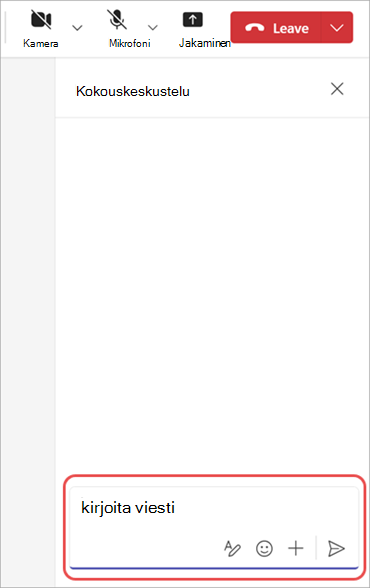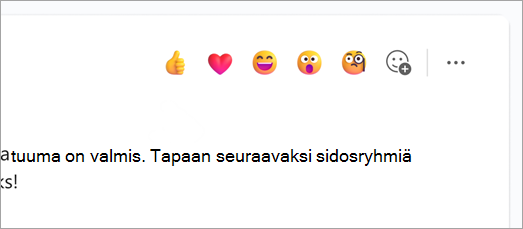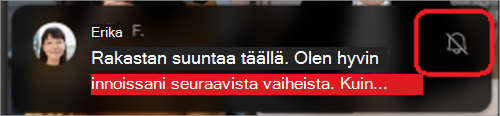Keskustelu Microsoft Teams -kokouksissa
Useimmat Teams-kokoukset sisältävät keskustelun, jossa kokouksen osallistujat voivat jakaa tietoja häiritsemättä kokouksen kulkua.
Huomautus: Jos et näe keskustelua Teams-kokouksessa, ota yhteyttä IT-järjestelmänvalvojaan.
Artikkelin sisältö
Osallistu kokouskeskusteluun
Voit tarkastella ja lähettää viestejä kokouskeskustelussa ennen kokousta, sen aikana ja sen jälkeen. Kun joku lähettää uuden viestin, keskustelun
Huomautus: Keskustelun käyttö ennen kokousta, sen aikana ja sen jälkeen voi olla rajoitettua järjestäjän asetusten tai IT-järjestelmänvalvojan käytäntöjen mukaan.
Ennen kokousta
Ihmiset kokoukseen kutsutut voivat aloittaa keskustelun toistensa kanssa ennen sen alkamista.
Keskustelu ennen kokousta:
-
Valitse Kalenteri
-
Napsauta hiiren kakkospainikkeella kokousta, jossa haluat keskustella.
-
Valitse Keskustele osallistujien kanssa
-
Kirjoita ja lähetä viesti.
Keskustelun aikana ennen kokousta lähetetyt viestit näkyvät kaikille kokouksen aikana ja sen jälkeen.
Kokouksen aikana
Voit keskustella kokouksen aikana seuraavasti:
-
Valitse kokouksen ohjausobjekteista Keskustelu
-
Tarkastele kokouskeskusteluruudussa lähetettyjä viestejä ja katso, kuka kirjoittaa reaaliaikaisesti.
-
Valitse Avaa uudessa ikkunassa
-
-
Kirjoita viesti tekstiruutuun.
-
Valitse Näytä muotoiluasetukset
-
Valitse Emojit, GIF-kuvat ja tarrat
-
Valitse Toiminto ja sovellukset ,
-
-
Lähetä viesti keskustelussa valitsemalla Lähetä
Jos valitset Kutsu henkilö tai soitat numeroonIhmiset
Vihje: Haluatko muokata viestiäsi sen lähettämisen jälkeen? Pidä hiiren osoitinta lähettämäsi viestin päällä ja valitse Muokkaa
Kokouksen jälkeen
Kun kokous on päättynyt, palaa sen keskusteluun ja viittaa keskusteluun tai jatka keskustelua. Valitse Keskustelu
Kokouksen osallistujia , jotka voivat käyttää keskustelua kokouksen jälkeen, ovat seuraavat:
-
Kaikki ajoitettujen yhden esiintymän kokousten osallistujat.
-
Kaikki ajoitettujen toistuvien kokousten osallistujat, jotka sisältyvät kokouskutsuun.
Kokouksen osallistujia , jotka eivät voi käyttää keskustelua kokouksen jälkeen, ovat seuraavat:
-
Ulkoiset tai anonyymit osallistujat, joita organisaatio ei hallinnoi.
-
Osallistujat, joille on välitetty kokouksen esiintymä tai sarja.
-
Osallistujat, joita on tönäissyt liittymään kokoukseen.
-
Osallistujat, jotka on poistettu manuaalisesti kokouskeskustelusta tai jotka ovat päättäneet lähteä. Lisätietoja on artikkelissa Henkilön poistuminen tai poistaminen ryhmäkeskustelusta Microsoft Teamsissa.
Ihmiset, jotka ovat ulkoisia ja joita ei ole kutsuttu kokoukseen, ei voi lisätä suoraan kokouskeskusteluun ennen kokousta, sen aikana tai sen jälkeen. Ulkoisten henkilöiden lisääminen suoraan kokouskeskusteluun kehottaa luomaan uuden ryhmäkeskustelun.
React viestiin
Voit sanoa enemmän vähemmällä lähettämällä nopeita reaktioita keskustelussa. Pidä hiiren osoitinta viestin päällä ja valitse vastaus, jonka haluat lähettää. Valitse Lisää reaktioita
Valitsemasi reaktio näkyy viestin vasemmassa alakulmassa. Voit myös valita viestiin jo liittyvän reaktion, jos haluat reagoida samalla emojilla.
Lisätietoja on artikkelissa Viestien tykkääminen tai niihin reagoiminen Microsoft Teamsissa.
Keskustelukuplien piilottaminen
Minimoi häiriötekijät kokouksen aikana piilottamalla pääkokousikkunassa näkyvät keskustelukuplat.
Keskustelukuplien piilottaminen:
-
Valitse Kokousasetuksissa Lisää toimintoja
-
Valitse Älä näytä keskustelukuplia
-
Jos haluat piilottaa keskustelukuplia tilapäisesti, valitse keskustelukuplassa Vaimenna
Keskustelu toistuvien kokousten aikana
Toistuvien kokousten keskustelu jatkuu kokouksesta toiseen. Kun osallistujat avaavat keskusteluikkunan, he voivat käyttää edellisissä kokouksissa vaihdettuja viestejä.
Huomautus: Jos osallistuja poistetaan toistuvasta kokoussarjasta, osallistuja menettää keskusteluoikeudet.
Kutsu joku yhteen esiintymään
Ihmiset, jotka on kutsuttu yhteen toistuvan kokoussarjan kokoukseen, voivat osallistua keskusteluun muiden osallistujien kanssa. He eivät näe sarjan aiempien kokousten keskusteluhistoriaa, mutta he voivat nähdä ja lähettää viestejä kokouksen aikana.
Jos haluat kutsua henkilön johonkin toistuvista kokouksistasi, mutta et muihin, varmista, että lähetät kutsun edelleen yksittäisen esiintymän osalta etkä koko kokoussarjaa varmistaaksesi keskustelun tietosuojan.
Vihje: Jos olet kutsunut ulkoisen osallistujan vieraspuhujaksi ja haluat rajoittaa edelleen hänen pääsyään kokouskeskusteluun, voit ajoittaa hänen esityksensä kokouksen viimeiseksi istunnoksi. Kokouksen järjestäjä tai valvoja voi sitten valvoa osallistujaluetteloa kokouksen aikana, ja jos puhuja liittyy kokouksen aikana, hän voi poistaa osallistujaluettelon manuaalisesti.
Keskustelu kanavakokouksissa
Huomautus: Jotkin näistä käyttökokemuksista ovat käytettävissä vain Teams-kanavien säikeiden asettelussa. Säikeiden asettelu on käytettävissä osana julkista esikatseluohjelmaa, ja siihen voi tulla lisää muutoksia ennen julkista julkaisua. Jos haluat käyttää tätä ja muita tulevia ominaisuuksia, siirry Teamsin julkiseen esikatseluun.
Kanavan kokouksissa kaikki kanavan jäsenet näkevät keskustelukeskustelun ja voivat lisätä sen riippumatta siitä, osallistuvatko he kokoukseen vai eivät. Ihmiset, jotka eivät kuulu kanavaan, mutta jotka on kutsuttu kokoukseen, eivät voi käyttää keskustelua.
Kanavan kokouskeskustelut näkyvät säikeinä kanavan Julkaisut- tai Keskustelut-syötteessä . Lisätietoja on artikkelissa Kanavakokoukset Microsoft Teamsissa.
Kokouskeskusteluilmoitukset
Pysy ajan tasalla keskusteluista, jotka käydään ennen kokousta, sen aikana ja sen jälkeen kokouksen keskusteluilmoituksilla. Kokouskeskusteluilmoitukset voivat muuttua RSVP-tilasi mukaan.
Yksittäisen esiintymän kokouksissa, jos RSVP:
-
Hyväksy, kokouskeskustelu poistetaan.
-
Alustava, Seuraa tai älä LAINKAAN RSVP, kokouskeskustelu vaimennetaan, ellet lähetä viestiä tai liity puheluun.
-
Hylkää, keskustelu vaimennetaan ja piilotetaan keskusteluluettelosta, ellet lähetä viestiä, liity kokoukseen tai jos joku @mentioned sen suoraan.
Hylkää toistuvien kokousten koko sarja piilottaaksesi kokouskeskustelun. Jos hylkäät yhden sarjan esiintymän, keskustelu vaimennetaan, ellet lähetä viestiä tai liity kokoukseen.
Huomautukset:
-
Voit etsiä piilotetun kokouskeskustelun etsimällä kokouksen otsikon tai etsimällä sen kalenterista ottamalla käyttöön Näytä hylätyt tapahtumat. Näet hylkäämäsi tapahtumat vain asetuksen käyttöönoton jälkeen.
-
Jos muutat RSVP-tilaasi, kokouksen keskusteluilmoitusasetukset päivittyvät vastaamaan uusinta tilaa.
Kokouskeskustelun ilmoitusasetukset
Muuta kokouksen keskusteluilmoitusten asetuksia RSVP-tilan perusteella niin, että näet vain sinulle tärkeät keskustelut.
Kokouskeskustelun ilmoitusasetusten muuttaminen:
-
Valitse Asetukset ja muuta
-
Valitse Ilmoitukset ja toiminta
-
Kokoukset-
-
Valitse haluamasi vaihtoehto kokouskeskusteluilmoituksista kokouksia varten, jotka olen hyväksynyt -avattavasta valikosta.
-
Valitse haluamasi vaihtoehto kokouksen keskusteluilmoituksista kokouksia varten, jotka on merkitty alustavaksi tai ei vastausta -avattavasta valikosta.
-
Asetuksiin tehdyt muutokset tulevat voimaan heti.
Kokouskeskustelujen mykistäminen ja vaimennuksen poistaminen
Voit vaimentaa ja poistaa yksittäisten kokouskeskustelujen mykistyksen keskusteluluettelosta. Kun vaimennat keskustelun, et enää saa ilmoituksia, kun joku lähettää uuden viestin. Voit aina poistaa mykistyksen myöhemmin.
Voit vaimentaa tietyn kokouskeskustelun tai poistaa sen mykistyksen seuraavasti:
-
Valitse Teamsissa Keskustelu
-
Pidä hiiren osoitinta keskusteluluettelossa olevan kokouskeskustelun päällä.
-
Valitse Lisää vaihtoehtoja
-
Valitse Vaimenna
Keskustelun käyttö
Osallistujien pääsy kokouskeskusteluun vaihtelee kokoustyypin, kunkin osallistujan ja järjestäjän organisaation välisen suhteen ja kutsutavan mukaan. Kokouksen keskustelukapasiteetti vaikuttaa myös keskustelun käyttöön ennen kokousta, sen aikana ja sen jälkeen. Lisätietoja on artikkelissa Kokouskeskustelun käyttäminen Microsoft Teamsissa.
Kokouksen järjestäjät voivat myös rajoittaa kokouksen keskustelukäyttöä tai poistaa sen kokonaan käytöstä muokkaamalla kokousasetuksia.
Yhteystietoluettelot
Jos kutsut kokoukseen yli 150 jäsenen yhteystietoluettelon, hän voi käyttää keskustelua vain kokouksen aikana. Jos haluat antaa kaikille pääsyn keskusteluun ennen kokousta ja sen jälkeen, laajenna yhteystietoluetteloa ennen kutsun lähettämistä.
Jos osa yhteystietoluettelon käyttäjistä on pakollisia osallistujia ja muut ovat valinnaisia, lisää heidät kokouskutsun vaadittuun osallistujakenttään. Valitse sitten + Valinnainen ja lisää siihen koko yhteystietoluettelo.
Jos yhteystietoluettelon lisääminen tekee keskustelusta yli 1 000 henkilöä, et voi lisätä luetteloa.
Lisätietoja yhteystietoluetteloista on artikkelissa Yhteystietoluettelon luominen, muokkaaminen tai poistaminen. Lisätietoja yhteystietoluetteloiden kokouskeskustelujen käyttämisestä on artikkelissa Kokouskeskustelun käyttäminen Microsoft Teamsissa.